Aşağıda VMware Horizon 8 kurulumunu adım adım görebilirsiniz.
Öncelikle Horizon için Active Directory kurulumunu yapmamız gerekiyor.
Active Directory Kurulumu:
İlk adım olarak Server Manager’a giriyoruz ve ardından Add roles and features’a tıklıyoruz:
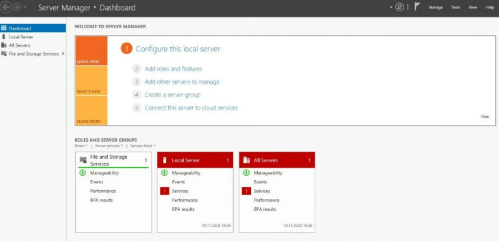
Role-based or feature-based installation seçip next diyoruz:
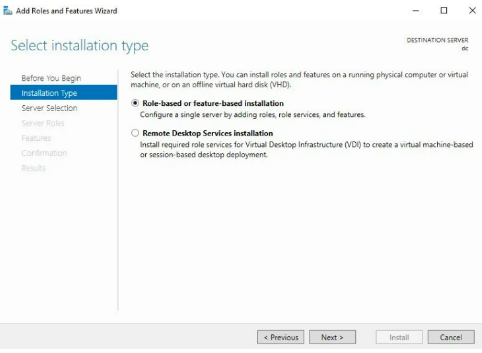
Makinemizi seçip next diyoruz. Zaten makinemiz DC rolüne sahip olacağı için domainde olmaması gerekiyor. O yüzden tek seçeneğimiz var:
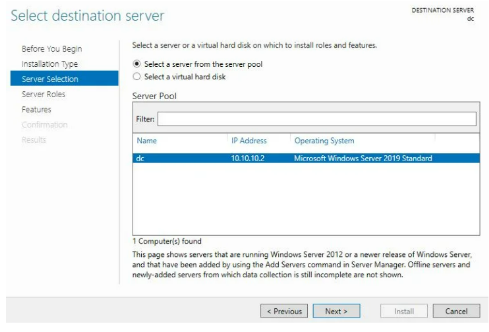
Active Directory Domain Services’i seçip next diyoruz:
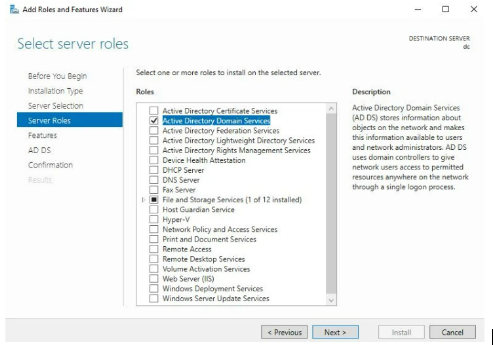
Herhangi bir şey seçmemize gerek yok. Next diyoruz:
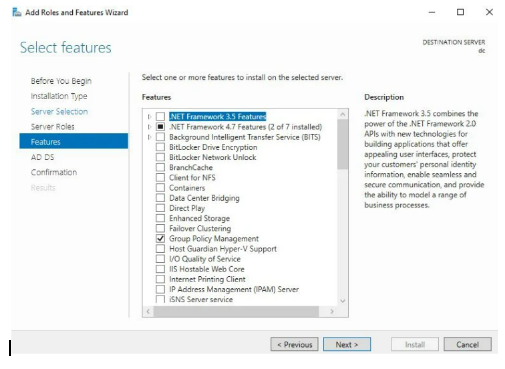
Next diyoruz:
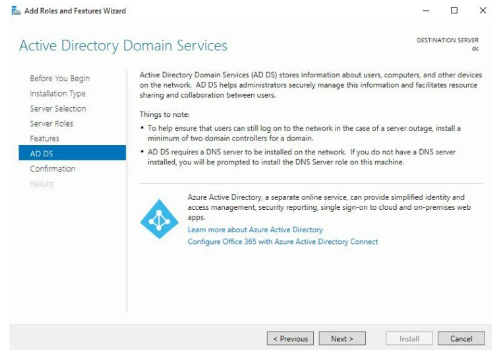
Install diyoruz:
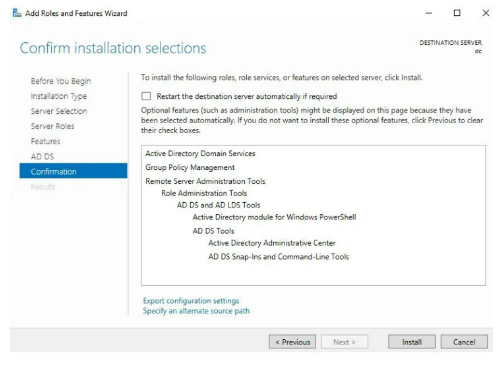
Kurulum başladı:
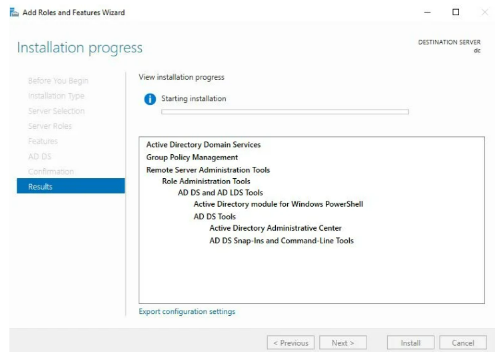
Kurulum Tamamlandı. Close diyoruz:
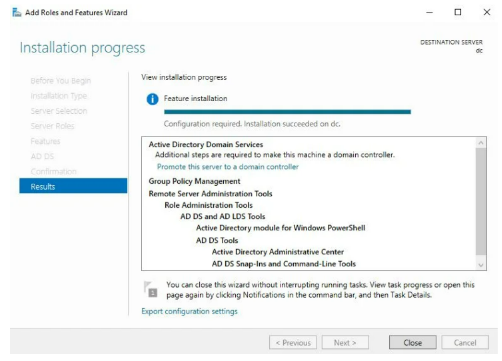
Şimdi bu makinemizi domain controller seviyesine terfi ettireceğiz. Bunun için Server Manager’a geri dönüyoruz ve sağdaki turuncu üçgene tıklayarak Promote this server to a domain controller yazısına tıklıyoruz:
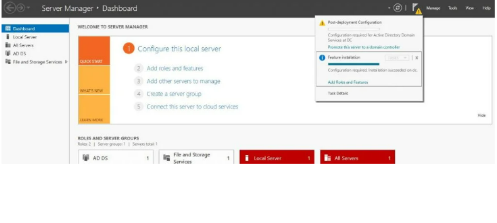
Add a new forest’ı seçiyoruz ve oluşturmak istediğimiz domain adımızı yazıyoruz:
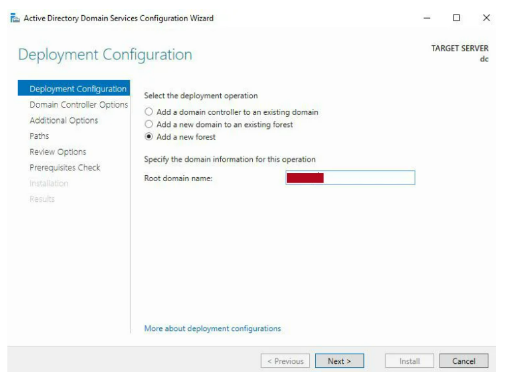
DSRM şifremizi belirliyoruz.
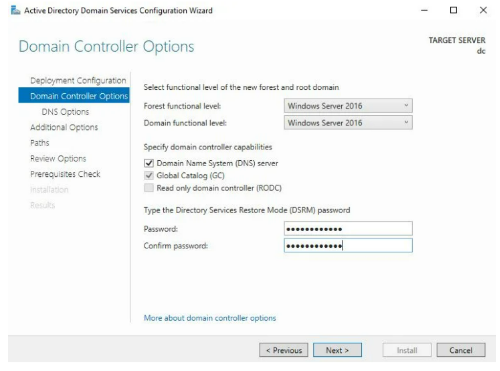
Next diyoruz:
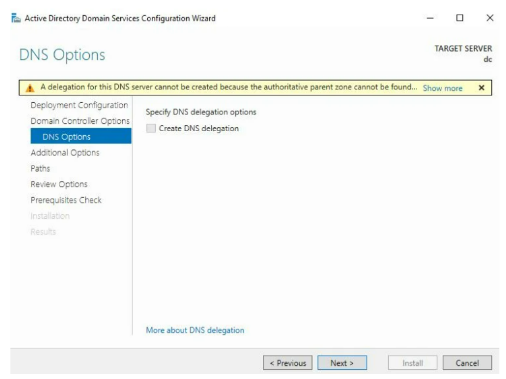
NETBIOS ismimizi belirliyoruz. Genelde domain adımızı ornek.com seçtiğimizde netbios adımız örnek olacaktır.
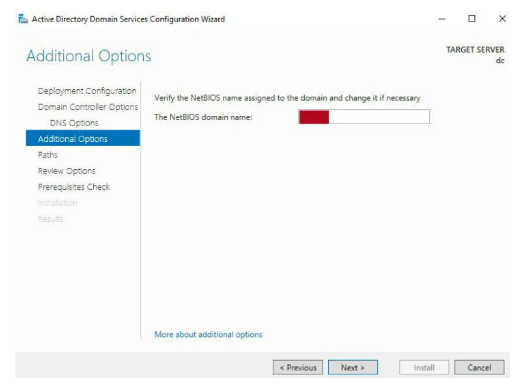
Değiştirmeden Next diyoruz:
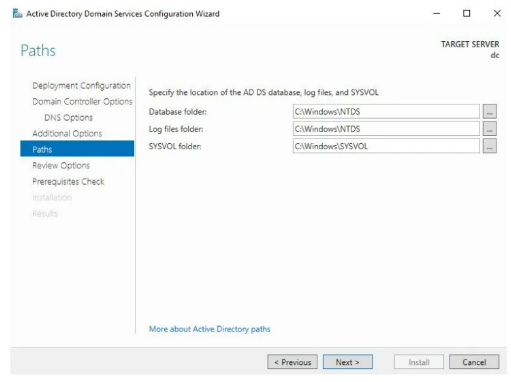
Özeti görüntülüyoruz. Next diyoruz:
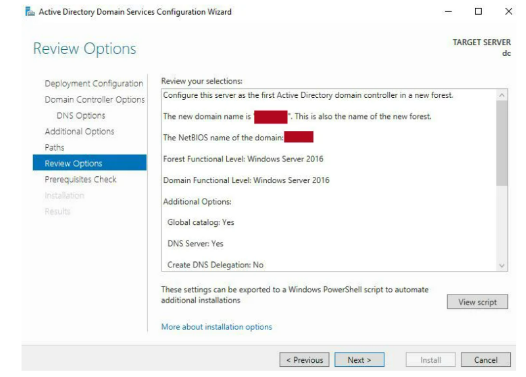
Install diyerek kuruluma başlıyoruz:
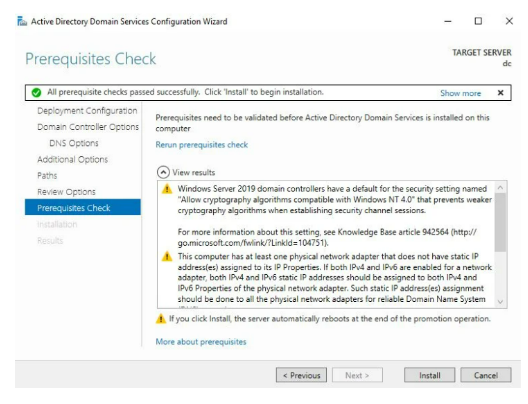
Kurulum sürüyor:
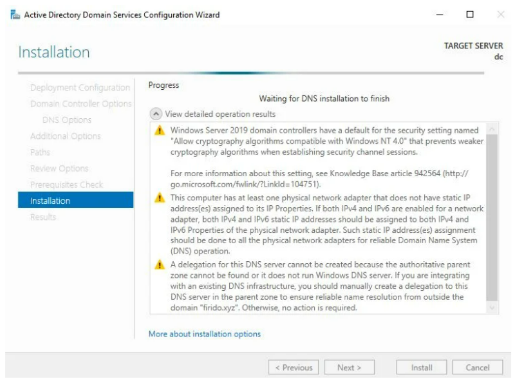
Kurulum tamamlandı. Makinemiz yeniden başlatılacak:
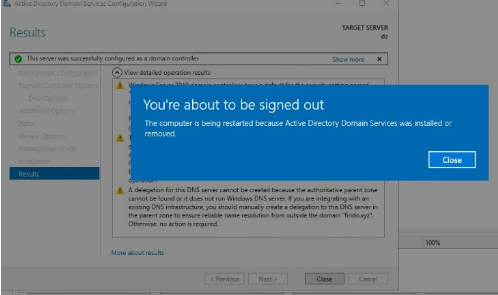
Gördüğünüz gibi dc makinemiz domaine dahil şekilde açıldı. Oturum açıyoruz:
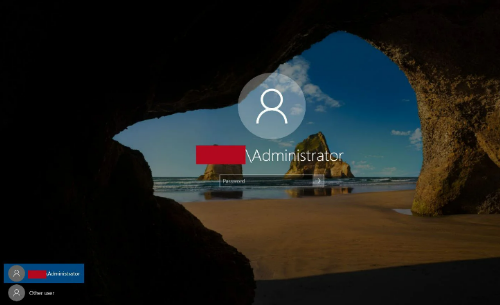
Şimdi DNS çözümlemek için Network ayarlarına giderek alttaki gibi yapılandırıyoruz:
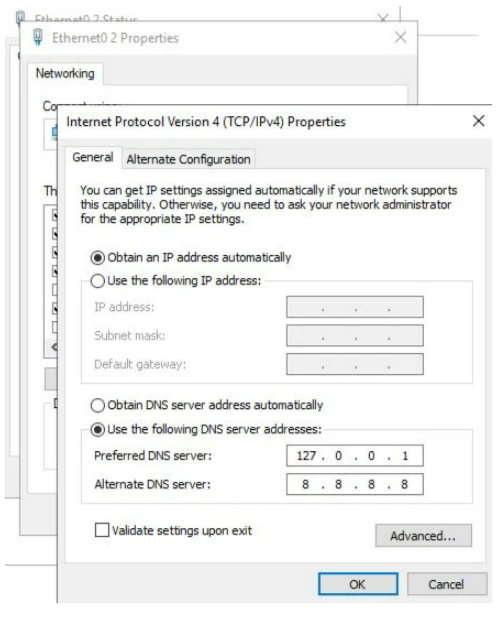
Horizon için active directory kurulumumuz tamamlandı. Şimdi Horizon Connection Server kurulumu yapacağız.
Horizon Connection Server’ı bir adım önce oluşturduğumuz domain’e join edeceğiz.
Horizon Connection Server olarak da server 2019 kurduk. Connection Server’ı dc üzerine kuramadığımızı tekrar hatırlatmak isteriz.
İlk adım olarak sistem özelliklerine giriyoruz ve change settings’e tıklıyoruz:
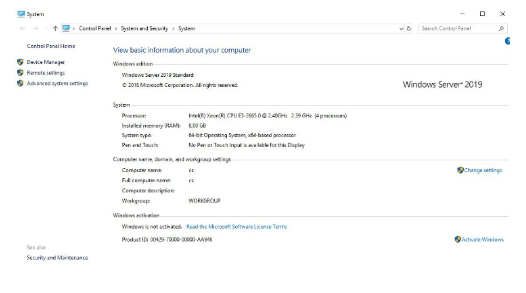
Ardından makine ismimizi yazıyoruz. Ardından Domain’i işaretleyerek bir önceki adımda oluşturduğumuz domain ismini yazıp OK diyoruz:
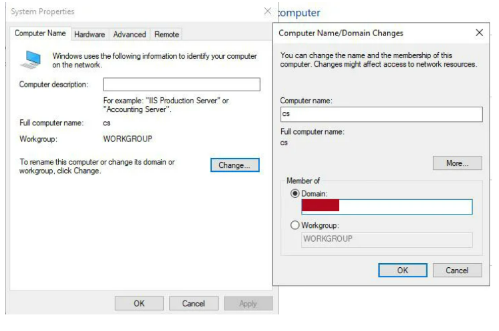
Administrator kullanıcı adımızı ya da domaine join yetkisi verilmiş herhangi bir kullanıcıyı yazıp ve şifremizi yazıp OK diyoruz:
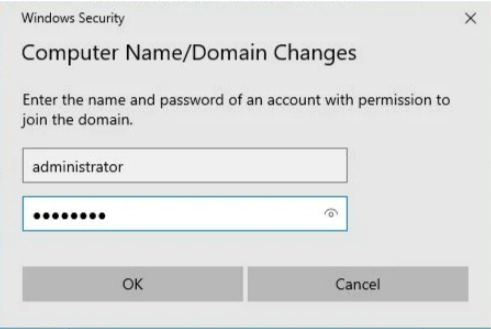
Başarılı şekilde join olduk:
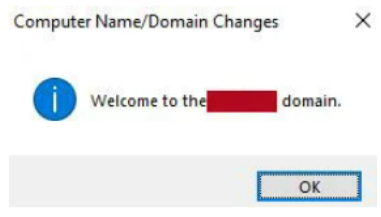
Restart Now diyoruz:
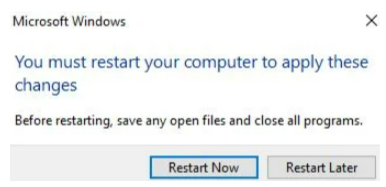
Makinemiz açıldıktan sonra Other user’ı seçip Kullanıcı adı olarak bi adım önceki kurulumda belirlediğimiz netbios adını içerecek şekilde administrator yazıyoruz. NETBIOS\administrator:
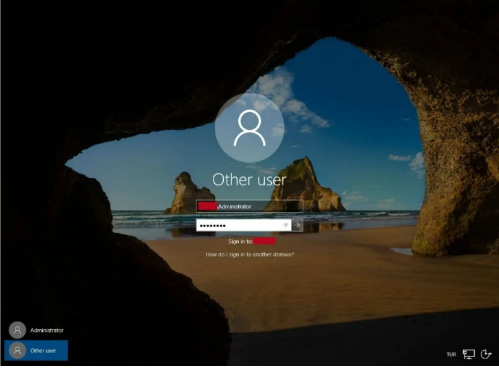
Şimdi bir adım önce domaine join ettiğimiz cs makinesine Connection Server kurulumu yapacağız.
VMware-Horizon-Connection-Server-x86_64-8.0.0-16592062.exe dosyasını çalıştırıyoruz:
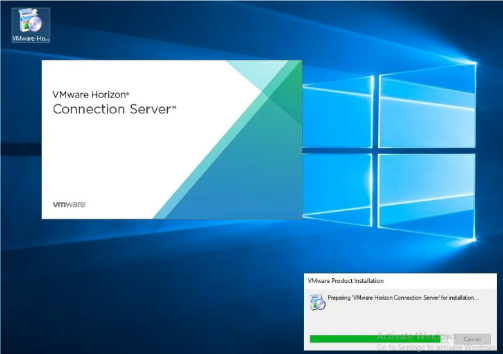
Next diyoruz:
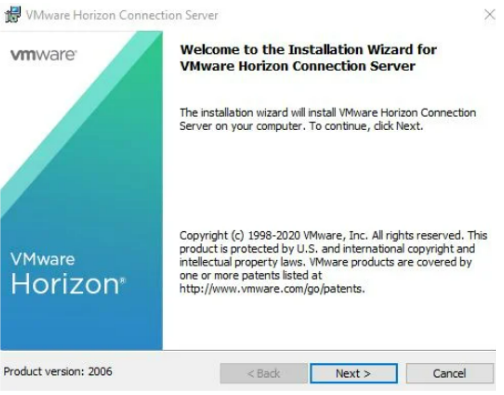
Kullanım sözleşmesini kabul ederek next diyoruz:
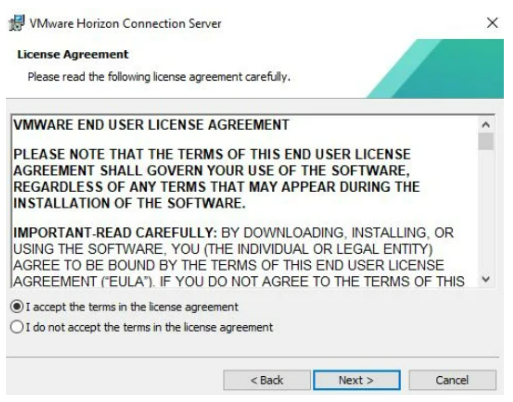
Kurulum klasörünü belirliyoruz. Next diyoruz:
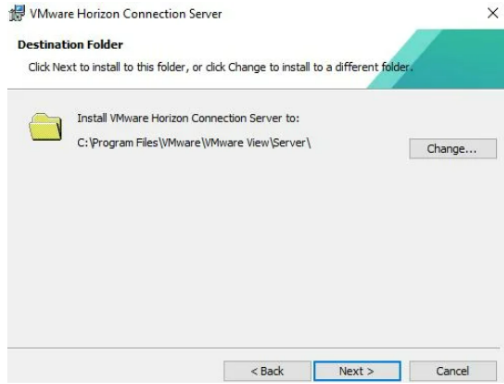
Horizon Standart Server’ı Seçip Install HTML Access işaretli şekilde Next diyoruz:
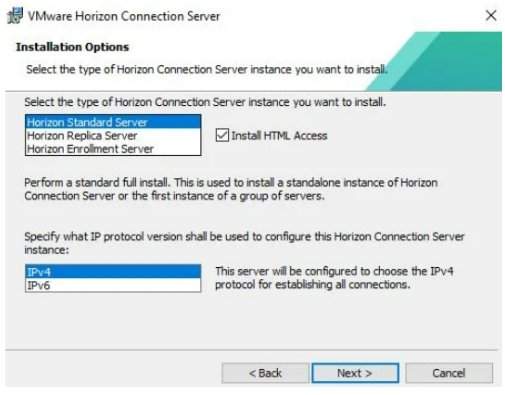
Data recovery şifresini belirliyoruz.
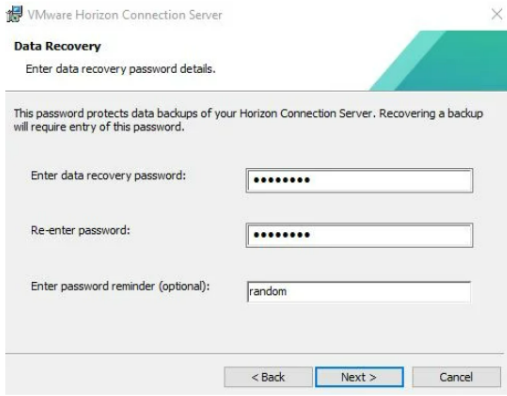
Firewall ayarlarını tek tek yapmak istemiyorsanız Configure Windows Firewall automatically seçip Next diyoruz:
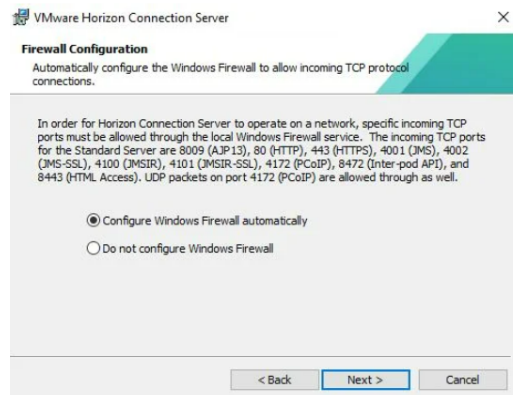
Kurulumu yapacağınız kullanıcıyı belirliyoruz.
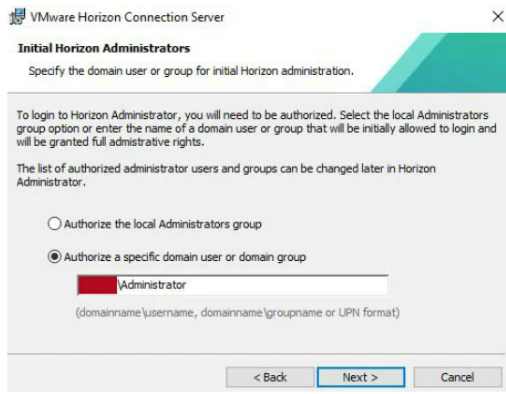
Müşteri geliştirme programına katılmak isteyip istemediğinizi seçerek next diyoruz:
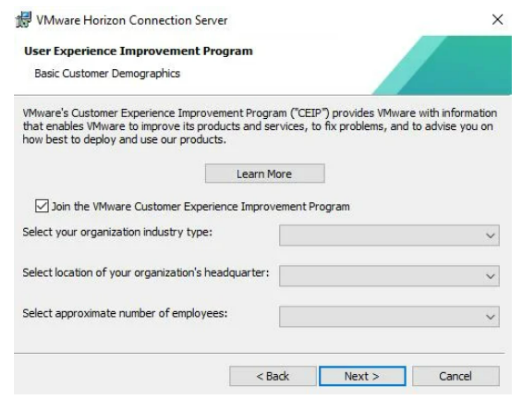
Install butonuna tıklıyoruz:
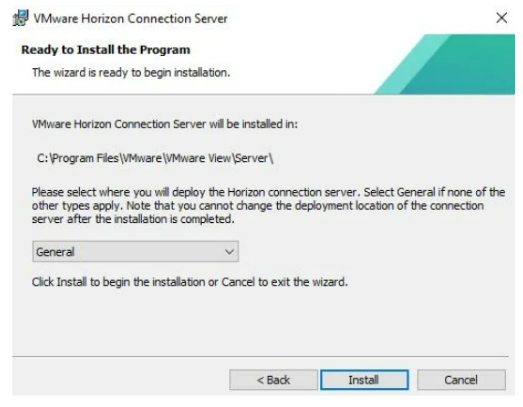
Kurulum başladı. Bekliyoruz:
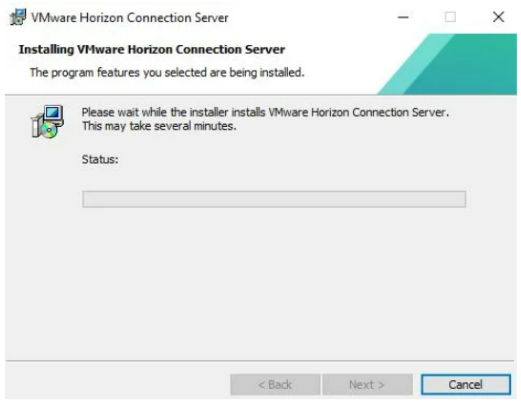
Kurulum tamamlandı. Finish diyoruz:
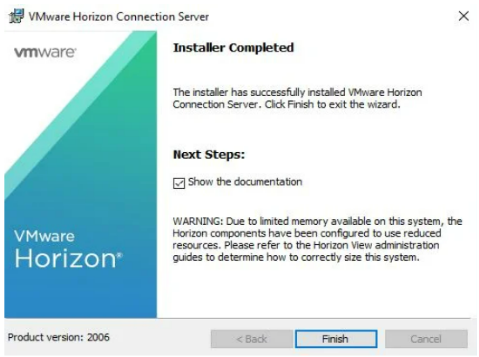
Masaüstüne de kısayol eklendi. Tıklayarak tarayıcıda açıyoruz:
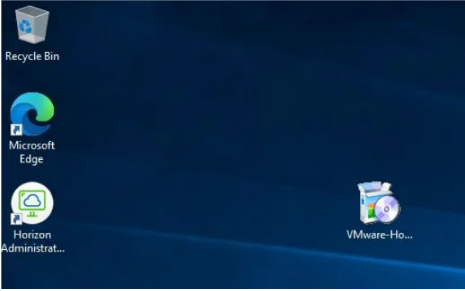
Biraz önce kurulum sırasında seçtiğimiz kullanıcıyı yazıyoruz.
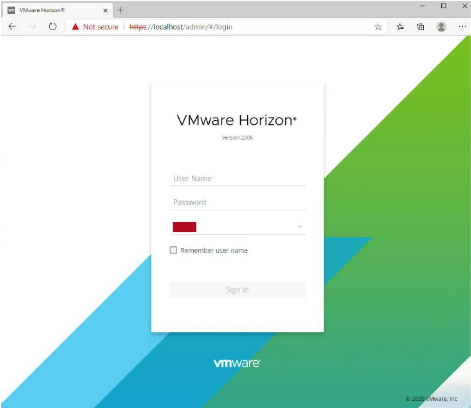
Edit License diyoruz:
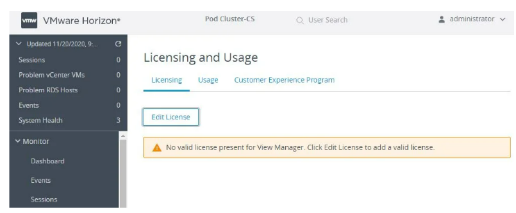
Lisansımızı giriyoruz:

Lisans özetimiz:
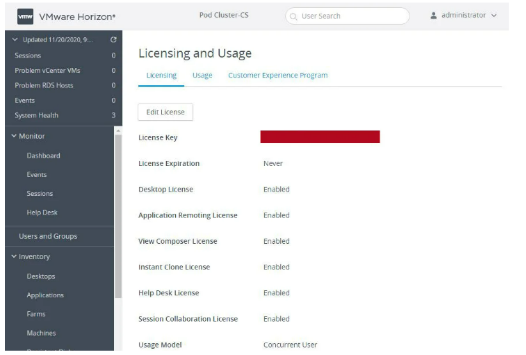
Domaine join ettiğimiz CS makinemizin üzerine Connection Server kurulumunu gerçekleştirdik.